5 Håndskrift Apps for Visual Note-Taking on iOS
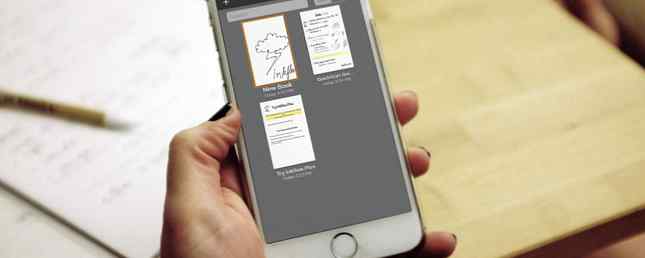
Foretre notatene dine som en freeform-blanding av ord og skisser? Deretter vil en vanlig notatopptak ikke kutte den for deg. Du trenger en pålitelig pekepinne i stedet - og en digital håndskriftapp å gå med den.
Vi har allerede delt noen fantastiske pennepennetter for iPad og iPhone. I dag hjelper vi deg med å finne en flott håndskriftapp for å bruke den.
Bruker du Apple Notes?
Hvis du er en Apple Notes-bruker, kan du kanskje utforske appens innebygde håndskrift og skisseringsfunksjoner før du jakter på andre apper. Det samme gjelder for OneNote-brukere.
For Evernote-fans er Penultimate (fra de samme utviklerne) sannsynligvis en solid løsning for deg.
La oss nå ta en titt på fem verdige notatprogrammer du kan eksperimentere med. Fire av dem er gratis!
1. Papir
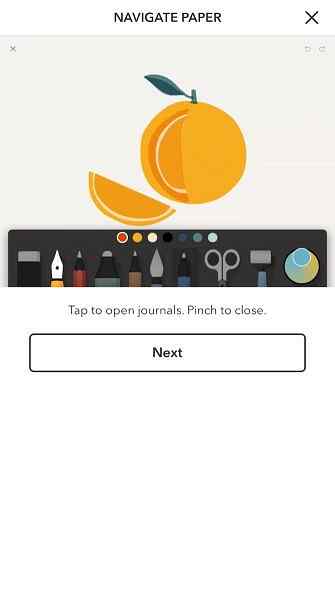
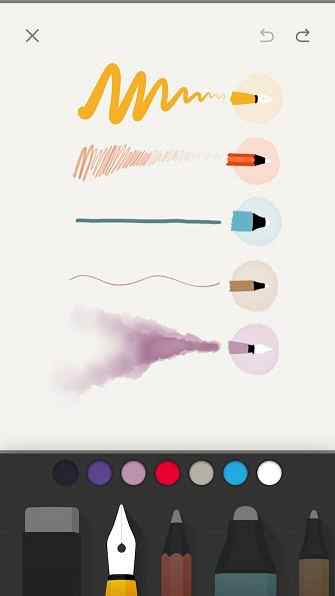
Papir er en polert app. Det gir deg tre standard notatbøker eller “tidsskrifter” til å begynne med. Bla gjennom den som heter Papirverktøy for et raskt gjennomgang av tegneverktøyene du finner i appen. Trykk på et hvilket som helst av journalsidene for å se disse verktøyene i bruk, og prøv dem ut for deg selv.
For å åpne en journal, trykk på den. Hvis du vil gå tilbake til hovedvisningen, kom du dit ved å lukke journalen med en klemme. Vil du justere stylusinnstillinger? Du finner de og andre appinnstillinger som er skjult bak skyveikonet øverst til høyre på en hvilken som helst visning.
Det er hyggelig å ha en visuell måte å identifisere en journal på. Det er der tidsskriftdekselet kommer inn. Du kan velge mellom en av de åtte fargevalgene som er tilgjengelige for den.
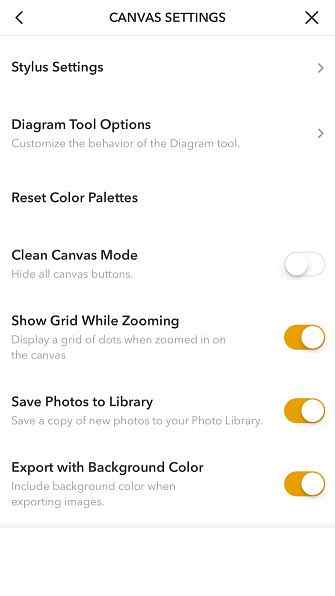
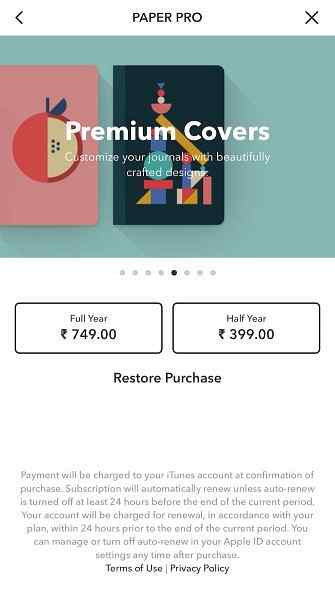
Oppgrader til Paper Pro ($ 8 i seks måneder), og du får noen flotte deksjonsalternativer, komplett med vakre farger, mønstre og gradienter. Men det er ikke alt.
Premium-versjonen inneholder også tilpassede deksler og ubegrensede fargeprøver, til forrett. Det kommer også med en spesiell funksjon som gjør at du kan slå ledige linjer til presise linjer og former.
Nedlasting: Papir (gratis, abonnement tilgjengelig)
2. Inkflow Visual Notebook
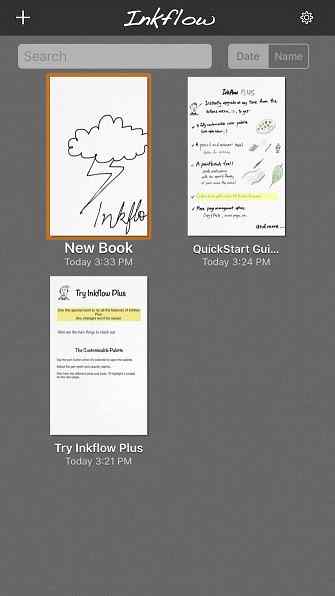
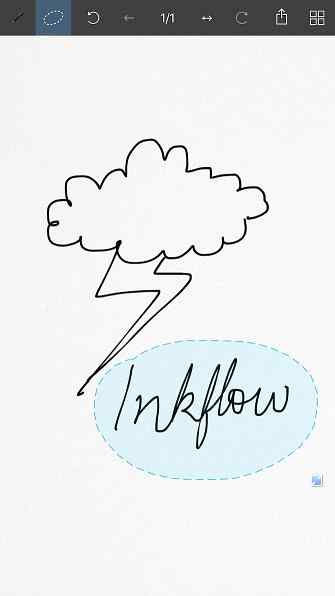
Inkflow ser ikke så fancy ut som papir, men det gjør jobben. Den lar deg skille mellom skissene dine med tekst og bilder. Dessuten kan du flytte og endre størrelsen på det hele enkelt med markeringsverktøyet.
Ikke en fan av den rene hvite bakgrunnen for notatbøker? Du kan bytte ut det med blankt eller styrt papir, rutenett eller musikkansatte. Se under Saker delen av Dele menyen for å finne disse alternativene. (Denne menyen skjuler også eksport og kvitring knapper.)
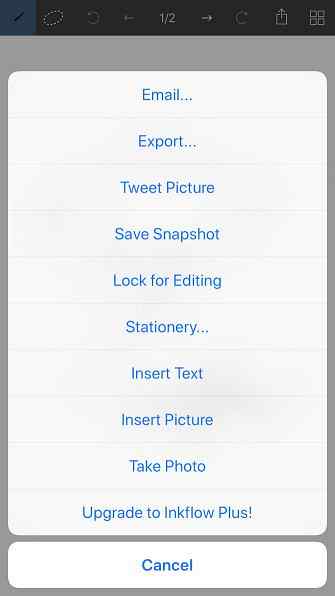
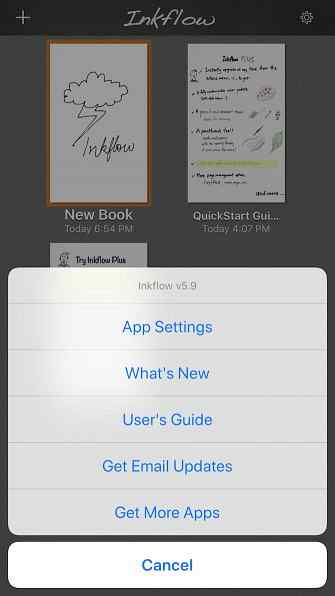
Hvis du ikke har noe imot å stikke til svarte skribenter i notatbøkene, er startversjonen av Inkflow et ganske fint alternativ. Men hvis du vil gjøre notatbøkene fargerike, trenger du Inkflow Plus ($ 10). Det legger til en fargepalett, pensler og tilpasset papirbakgrunn, blant annet andre funksjoner.
Et annet poeng som er verdt å nevne er at notatbøker har en hette på 20 sider hver i gratisversjonen. Men du trenger ikke å bekymre deg for å løpe ut av bærbare datamaskiner - du kan lage så mange du vil!
Nedlasting: Inkflow Visual Notebook (gratis, premium versjon tilgjengelig)
3. Noterbarhet
Jeg bestemte meg for å endelig gi @NotabilityApp en sjanse, ganske bra, blåsetid jeg hadde. #productivity pic.twitter.com/Nzd2BzJTBi
- Ian-Simeon David (@IanDaves) 11. april 2018
Du finner en håndfull robuste betalte apper som lar deg ta notater og annotere PDF-filer på iPad med en pekepinne. Vi har valgt Notability for de glødende anmeldelsene den mottar overalt på nettet. At den er utviklet for å fungere med Apple-blyantene, forbedrer notatet - tar med Apple-blyant og iPad Pro Forbedre notatet - Ta med Apple-blyant og iPad Pro Med disse tipsene og triksene kan du virkelig få mest mulig ut av Apple-blyant og iPad Pro. Les mer er et stort poeng i sin favør.
Hva slags manøvrering kan du gjøre med Notability? For det første kan du skrive, skrive, annotere, og viktigst, tegne. Denne tegningen inkluderer å lage presise og frie former, flytte objekter rundt, legge til farge og mer.
Trenger du muligheten til å importere innhold, konvertere håndskrift til tekst og sikkerhetskopiere / dele til skygtjenester? Appen kan gjøre alle tre. Det er også praktisk at appen lar deg jobbe med to notater side ved side og søke etter håndskrevne notater.
Notability er allsidig, noe som innebærer en overflod av funksjoner. Ikke la dem overvelde deg. Utforsk dem en etter en, og du burde snart få tak i dem. Skann standard notisbok som beskriver alle appens funksjoner hvis du trenger litt hjelp.
Hvis du ikke har noe imot å betale for en av disse digitale håndskriftappsene, bør du også vurdere disse tre Notability-alternativene:
- Noteshelf ($ 10)
- GoodNotes ($ 8)
- ZoomNotes ($ 8)
Nedlasting: Noterbarhet ($ 10)
4. Sider
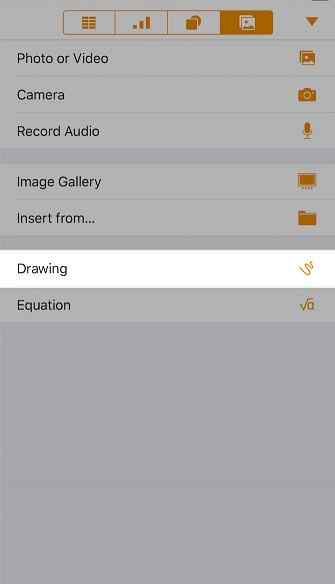
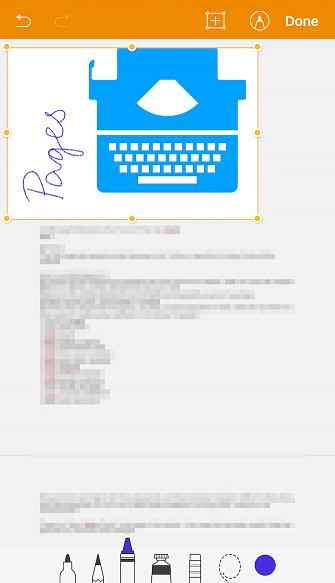
Apples Appes Pages-app kan virke som den merkelige ut i denne blandingen fordi notatinntak ikke er den primære funksjonen. Apple Notes er laget for det.
Men siden Sider kommer med gode tekst- og tegneverktøy, er det ingen grunn til at du ikke kan bruke den til notatinntak. På den mindre skjermen på en iPhone, er det sannsynligvis mer fornuftig å bruke Sider for uformelt notat enn for tekstbehandling. Skriving av dokumenter er bedre gjort på en iPad-tekstbehandling på iPad-en din? Vi sammenligner de beste programbehandlingsprosessene på iPad-en din? Vi sammenligner de beste appene Hvis du har noen ord som skal behandles på iPad, har vi appene som hjelper deg med å gjøre det. Les mer (eller en Mac).
Som de andre appene i denne listen, kan Pages skrive, skisse, importere / eksportere data, dele notater og annotere PDF-filer. Du kan også legge til former, lyd, ligninger, diagrammer og tabeller.
For å teste tegneverktøyene må du først opprette et nytt Pages-dokument og trykke på I tillegg til knappen i verktøylinjen. Deretter bytter du til den siste fanen (Media) og trykk på Tegning. Deretter ser du et tomt lerret i dokumentet ditt og en oppstilling av tegneverktøy nederst. Ta gjerne med deg med dem.
5. Bambuspapir
Denne gratis, iPad-eneste appen har eksistert en stund. Den kommer fra Wacom, Bamboo stylus maker. Du trenger ikke en av Wacoms proprietære styluser for å bruke appen, men det lover en bedre håndskriftopplevelse i appen..
Bambuspapir sikrer nøyaktighet i tegningene dine, og kommer med en håndfull børster for å legge til nyanse på skissene dine. Det kan godt vise seg å være et verktøy til å skisse hvis du er kreativ. Er du kreativ? 7 viktige apper du ikke kan gå hjem uten, er du kreativ? 7 viktige apper du kan ikke gå hjem uten det spiller ingen rolle om du er en forfatter, artist, musiker eller fotograf - disse mobilappene er avgjørende. Les mer .
Som du kan forvente fra en anstendig håndskriftapp, har du muligheter til å legge til tekst og bilder i notatene dine. Du kan også eksportere notatene dine til skygtjenester og sosiale nettverk.
Hvis du ofte hopper mellom plattformer, finner du også Bamboo Paper på Android og Windows-tabletter. Ikke bekymre deg for å miste muligheten til å redigere eller kvaliteten på skissene dine når du flytter mellom plattformer - du vil ikke.
Siden notatene dine automatisk blir sikkerhetskopiert til Inkspace, kan Wacoms cloud backup-tjeneste gå rett fram og fokusere på notatdelen.
Hold også øye med Bamboo Note-appen som skal lanseres.
Nedlasting: Bambuspapir (gratis, premium versjon tilgjengelig)
Ta notat med din iPhone
Det er en perfekt digital håndskrift app der ute for deg. Oppgi dine personlige må-ha-funksjoner før du drar etter det. Roundupet ovenfor er et godt sted som noen for å starte søket.
Og for å utfylle notatene dine, må du sørge for at du også bruker iPhone-påminnelser effektivt. Sett iPhone påminnelser til bedre bruk med de riktige programmene og tipsene. Legg på iPhone påminnelser til bedre bruk med de riktige appene og tipsene. Legg til påminnelser og kalenderhendelser til iPhone bør være smertefri prosess - og det kan være hvis du bruker de riktige tidsbesparende appene og triksene. Les mer .
Utforsk mer om: Apple Notes, iOS-apper, notatbøker.


